
قبل بضعة أيام ، كانت ذاكرة USB هي خبزنا اليومي ، وكان الكثير منا مستخدمين يستخدمون عصا USB لأخذ معلوماتنا أينما كنا ، في حال احتجنا إليها. ولكن مع وصول خدمات التخزين السحابي ، انخفض استخدام أقراص USB بشكل كبير ، حيث يمكننا من خلال هاتفنا الذكي الوصول إلى مستنداتنا أينما كنا. ولكن إذا تحدثنا عن الملفات الكبيرة ، فإن السحابة لم تعد مفيدةخاصة إذا تحدثنا عن ملفات فيديو ، ملفات تشغل عادة مئات الميجابايت في أحسن الأحوال عندما لا تتعدى جيجابايت.
في هذه الحالة ، فإن أفضل طريقة لنقل هذه الأنواع من الملفات هي أقراص USB أو محركات الأقراص الثابتة ، والتي يمكننا من خلالها نقل هذه الملفات بسرعة إلى جهاز Mac الخاص بنا أو نسخها من جهاز Mac لنقلها إلى مكان آخر. في كل مرة نقوم فيها بتوصيل محرك أقراص USB على سطح مكتب جهاز Mac الخاص بنا ، يظهر اسم محرك الأقراص حتى نتمكن من الوصول إليه بسرعة. ولكن عندما يتعلق الأمر بفصله لا يمكننا ببساطة فصله ، يجب علينا تنفيذ عملية لمنع الوحدة من التأثر وتلف الملفات.
كيفية إخراج محركات الأقراص من جهاز Mac الخاص بنا باستخدام macOS Sierra
يقدم لنا macOS Sierra عددًا كبيرًا من الطرق لإخراج محركات الأقراص التي قمنا بتوصيلها بجهاز Mac الخاص بنا ، وكلها تقدم لنا نفس النتيجة ، لذا فإن الطريقة التي نستخدمها لا تهم تمامًا. ثم أريك 3 طرق لإخراج محركات الأقراص المتصلة بجهاز Mac الخاص بنا.
- سحب محرك الأقراص إلى سلة المحذوفات. هذه هي الطريقة الأسرع والأسهل.
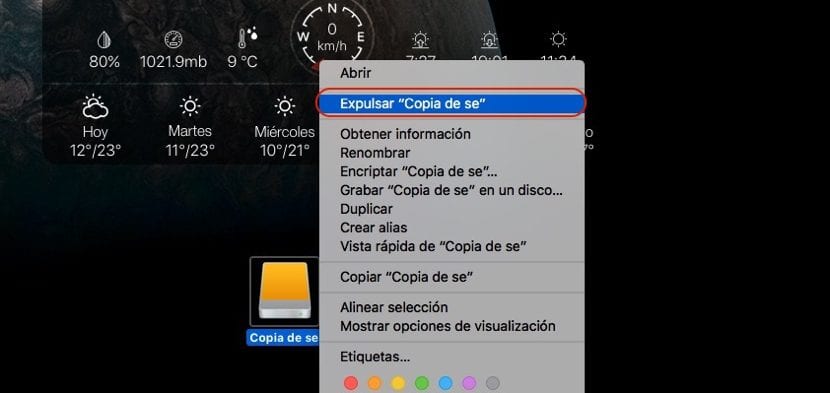
- من خلال النقر على الزر الأيمن ووضعنا فوق أيقونة الوحدة واختيار إخراج.
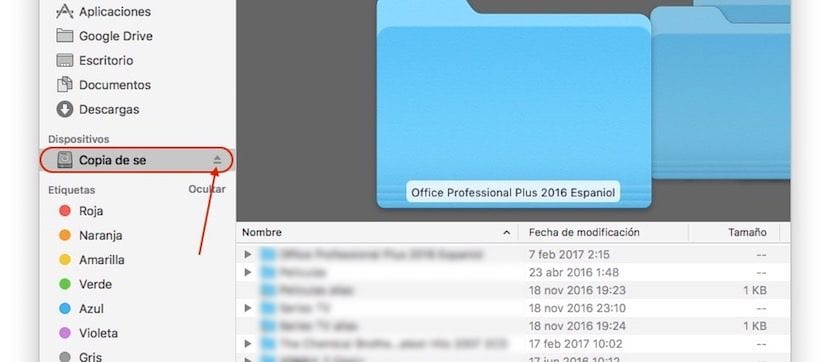
- نذهب إلى الوحدة في Finder ونذهب إلى File> Eject.